So verwenden Sie Paint in Windows 11-Digital Citizen UP
Paint ist einer der ältesten und beliebtesten Grafikeditoren und seit seinen Anfängen in Windows verfügbar. Obwohl es lange Zeit weitgehend gleich blieb, hat Paint im Laufe der Jahre mehrere Veränderungen erfahren. Die wahrscheinlich bedeutendsten im letzten Jahrzehnt oder so finden sich in der neuesten Version von Paint, die mit Windows 11 geliefert wird. In diesem Artikel zeige ich Ihnen, wie Sie Paint in Windows 11 verwenden, einschließlich aller neuen Funktionen und Verbesserungen Angebote.
HINWEIS: Dieser Artikel wurde unter Verwendung von Windows 11 Version 22H2 und der neuesten verfügbaren Paint-App (Version 11.2304.30.0) geschrieben. Wenn Sie eine ältere Build-oder Paint-Version von Windows 11 haben, werden Ihnen möglicherweise nicht alle in diesem Handbuch vorgestellten Funktionen und Optionen angezeigt. Stellen Sie in diesem Fall sicher, dass Sie Ihr Betriebssystem aktualisieren und die neueste Paint-App herunterladen.
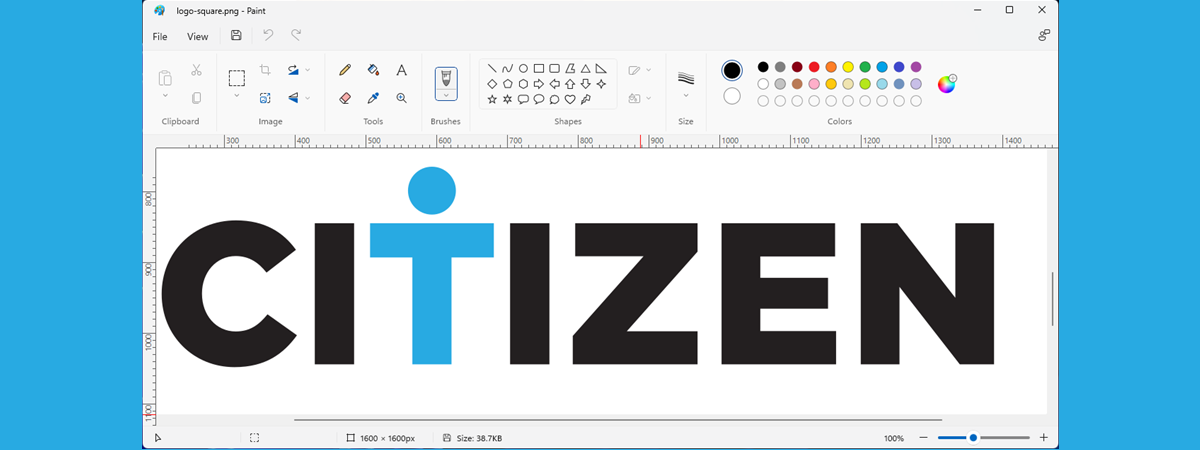
So öffnen Sie Paint in Windows 11
Es gibt mehrere Möglichkeiten, Paint in Windows 11 zu öffnen, aber die gebräuchlichste Methode ist wahrscheinlich die folgende die Verwendung des Startmenüs. Drücken Sie die Windows-Taste in der Taskleiste und klicken oder tippen Sie auf die Verknüpfung „Paint“ in der Liste der angehefteten Elemente.
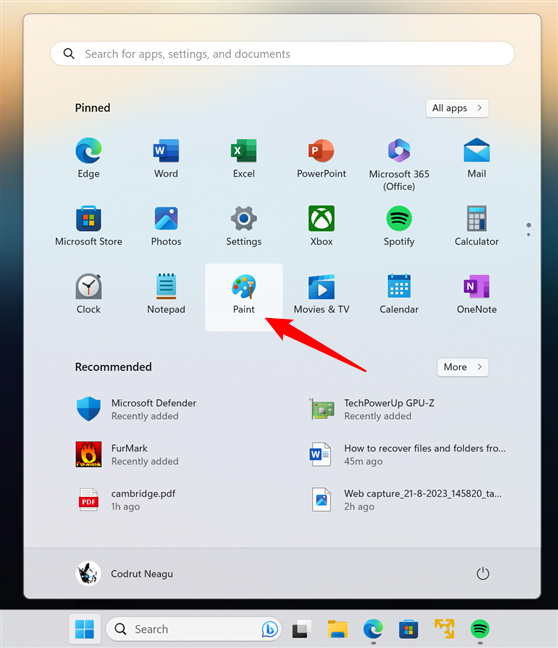
So öffnen Sie Paint in Windows 11
Alternativ, wenn Sie Microsoft Paint nicht im Abschnitt „Angeheftet“ finden, Sie können die Verknüpfung aus der Liste „Alle Apps“ verwenden.
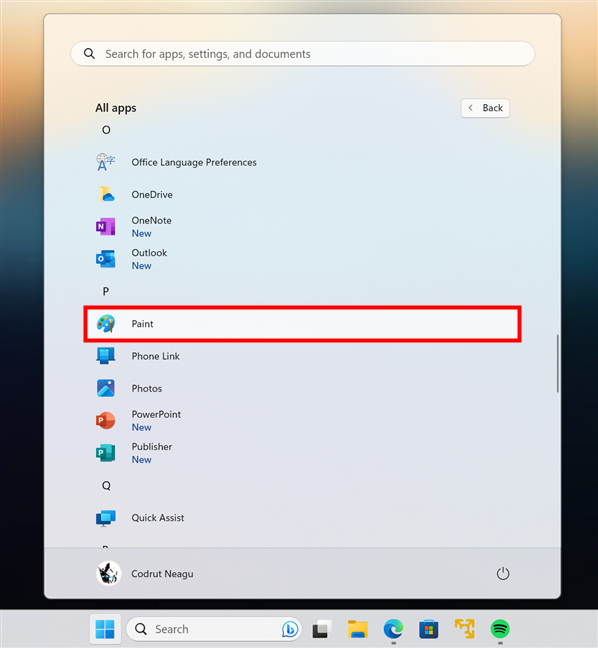
Paint-Verknüpfung im Startmenü
Da Sie nun wissen, wie Sie sie öffnen, sehen wir uns an, wie Sie mit Paint von Windows 11 arbeiten:
So verwenden Sie Paint für Windows 11
Obwohl Paint von Windows 11 den älteren Versionen von Microsoft Paint in früheren Windows-Betriebssystemen ähnelt, wurden sein Aussehen, seine Tools und Funktionen verbessert. Das neue Paint entspricht dem visuellen Design von Windows 11, mit abgerundeten Ecken, modernen Symbolen, Unterstützung für den Dunkelmodus und einer insgesamt eleganteren Benutzeroberfläche.
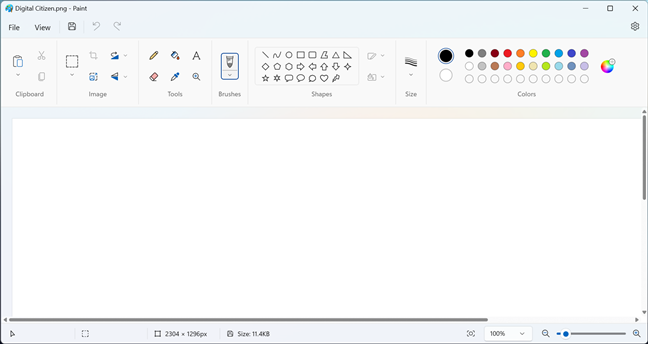
Paint für Windows 11
Sehen wir uns an, was Sie mit Microsoft Paint machen können , angefangen bei den gängigsten Werkzeugen zum Zeichnen und Bearbeiten von Bildern bis hin zu den Einstellungen und Optionen zum Speichern Ihrer Arbeit oder zum Konfigurieren der App selbst:
1. Öffnen Sie Bilder in Paint für Windows 11
Im Menüband oben im Paint-Fenster finden Sie alle Werkzeuge, die Sie zum Zeichnen und Bearbeiten von Bildern benötigen. Sie sind nach Kategorien geordnet und verfügen jeweils über verschiedene Schaltflächen. Da der erste Schritt beim Bearbeiten eines Bildes darin besteht, das Bild zu importieren oder zu kopieren/einzufügen, ist das erste Toolset im Menüband die Zwischenablage. Wenn Sie bereits ein Bild in der Zwischenablage kopiert haben (Strg + C), können Sie es in Paint von Windows 11 einfügen (Strg + V).
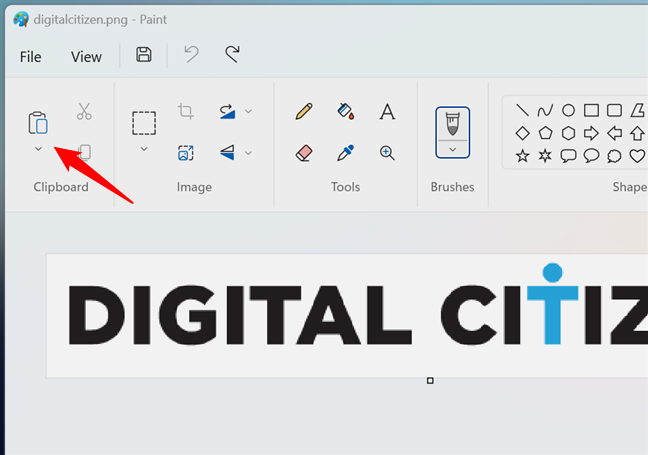
So öffnen Sie Bilder in Windows 11 Paint
Wenn nicht, können Sie klicken Oder tippen Sie auf den kleinen Pfeil unter der Schaltfläche „Einfügen“ und wählen Sie „Importieren“ aus dem Menü, um die Bilddatei zu öffnen, an der Sie arbeiten möchten.
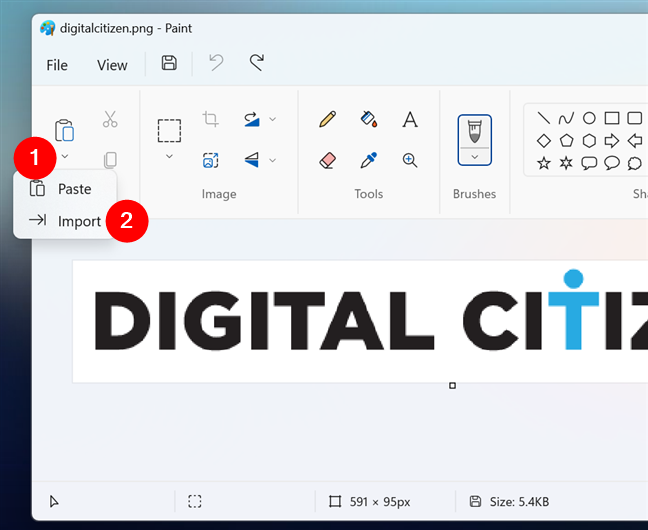
So importieren Sie ein Bild in Paint für Windows 11
Alternativ können Sie dies auch mit Paint von Windows 11 tun Erstellen oder öffnen Sie ein Bild über das Hauptmenü. Klicken oder tippen Sie dazu in der oberen linken Ecke des App-Fensters auf „Datei“ und wählen Sie die gewünschte Option aus:
„Neu“ erstellt eine neue Bilddatei mit einer leeren Leinwand, auf der Sie zeichnen oder schreiben können. Mit Open können Sie Ihren Windows 11-Computer durchsuchen, um die zu bearbeitende Bilddatei auszuwählen. „Zuletzt verwendet“ zeigt Ihnen die Liste der Bilder, mit denen Sie vor Kurzem gearbeitet haben, und Sie können das Bild auswählen, das Sie weiter bearbeiten möchten. 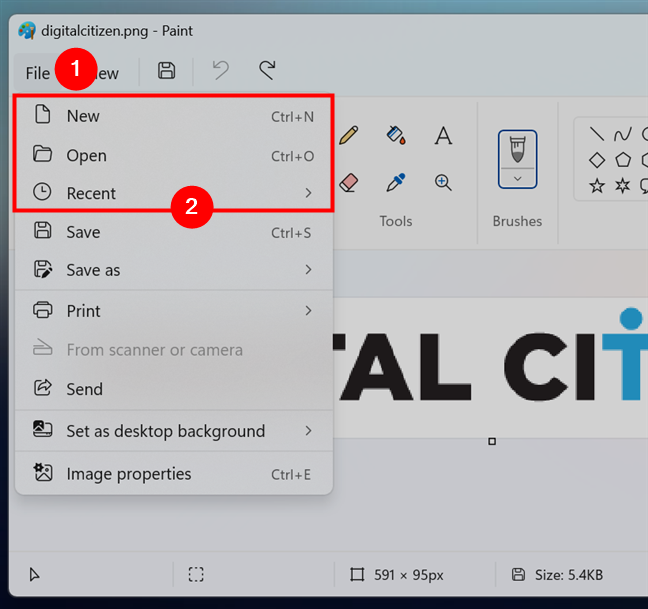
So öffnen Sie ein Bild mit Paint in Windows 11
TIPP: Die Paint-App von Microsoft für Windows 11 unterstützt viele Bilddateitypen, darunter alle folgenden: Bitmap-Dateien (.bmp,.dib), JPEG (.jpg,.jpeg,.jpe,.jfif), GIF (.gif), TIFF (.tif,.tiff), PNG (.png), ICO (.ico), HEIC (.heic,.hif) und WEBP (.webp).
2. Verwenden Sie Paint von Windows 11, um Bilder zu bearbeiten (zuschneiden, in der Größe ändern, ausschneiden, spiegeln, drehen).
Das nächste Toolset in Paint für Windows 11 heißt „Bild“ und verfügt über Schaltflächen, mit denen Sie „Auswählen“, „Zuschneiden“ und „Bild“ bearbeiten können. Drehen, Größe ändern und neigen und spiegeln. Sie funktionieren auf die gleiche Weise wie die in Paint für Windows 10. Um beispielsweise das geladene Bild auf einen bestimmten Bereich zuzuschneiden, verwenden Sie das Auswahlwerkzeug. Standardmäßig ist der Auswahlbereich rechteckig, aber Sie können bei Bedarf eine Freiformform auswählen (im Menü, das angezeigt wird, wenn Sie auf den Pfeil unter der Schaltfläche klicken/tippen). Anschließend klicken oder tippen Sie auf das Bild und ziehen es, um ein Auswahlfeld zu erstellen. Passen Sie die Größe und Position der Box nach Bedarf an. Wenn Sie mit Ihrer Auswahl zufrieden sind, klicken oder tippen Sie auf „Zuschneiden“, um die Änderungen auf das Bild anzuwenden.
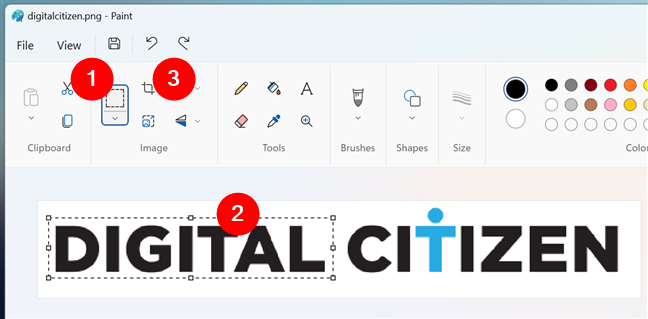
So wählen Sie ein Bild in Windows 11 Paint aus und beschneiden es
Die Schaltflächen „Drehen“ und „Spiegeln“ tun genau das, was Sie von ihnen erwarten: Drehen und Drehen Sie das Bild um. Interessanter ist die Funktion „Größe ändern“, mit der Sie die Größe des Bildes prozentual oder in Pixeln ändern können. Mit „Prozent“ können Sie die Größe Ihres Bildes im Verhältnis zur Originalgröße vergrößern oder verkleinern. Wenn Sie beispielsweise 50 eingeben, wird das Bild halb so groß wie zuvor, während die Eingabe von 200 das Bild doppelt so groß macht. Mit Pixeln können Sie die genaue Breite und Höhe für das verkleinerte Bild auswählen.
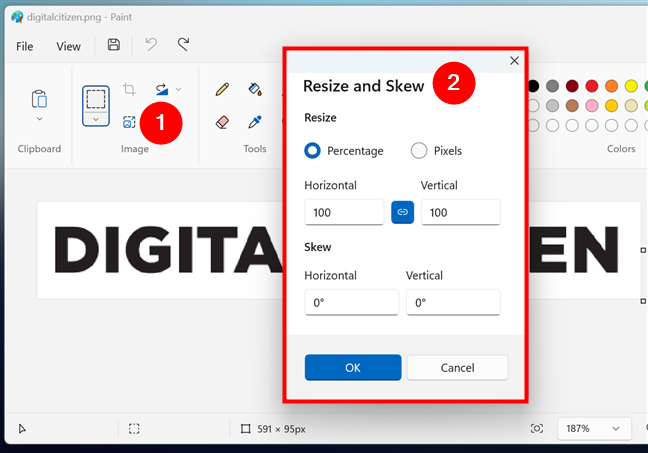
So ändern Sie die Größe eines Bildes in Paint für Windows 11
Aber was ist mit dem eigentlichen Malen? Schließlich handelt es sich hier um ein Programm namens Paint! 🙂 So geht’s…
3. Zeichnen in Paint für Windows 11
Bei den nächsten Werkzeugsätzen in Paint für Windows 11 dreht sich alles um Zeichnen und Schreiben. Sie haben Werkzeuge, Pinsel, Formen, Größe und Farben. Zu den Tools gehören Schaltflächen für Bleistift, Füllung, Text, Radiergummi, Farbauswahl und Lupe. Sie decken alle Grundlagen ab, die Sie zum Zeichnen, Löschen, Füllen, Auswählen, Schreiben und Zoomen Ihres Bildes benötigen. Darüber hinaus können Sie je nachdem, für welches Tool Sie sich entscheiden, zusätzliche Optionen dafür erhalten.
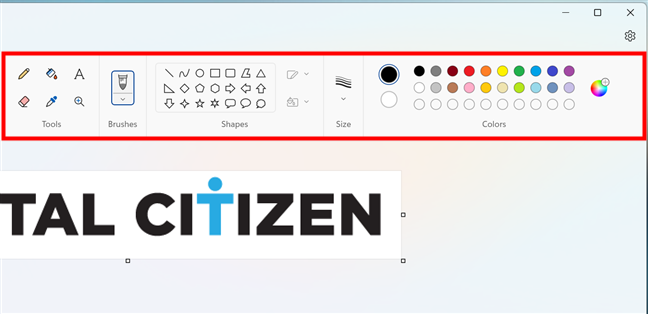
So zeichnen Sie in Paint für Windows 11
Wenn Sie beispielsweise den Bleistift auswählen, können Sie ihn anpassen, indem Sie einen anderen Pinseltyp auswählen. In diesem Fall wird das Pinsel-Toolset aktiviert und ermöglicht Ihnen den Wechsel von einem normalen Pinsel für den Bleistift zu einem Kaligraphiepinsel, Kaligraphiestift, Airbrush, Ölpinsel, Buntstift, Marker, Naturstift oder Aquarellpinsel.
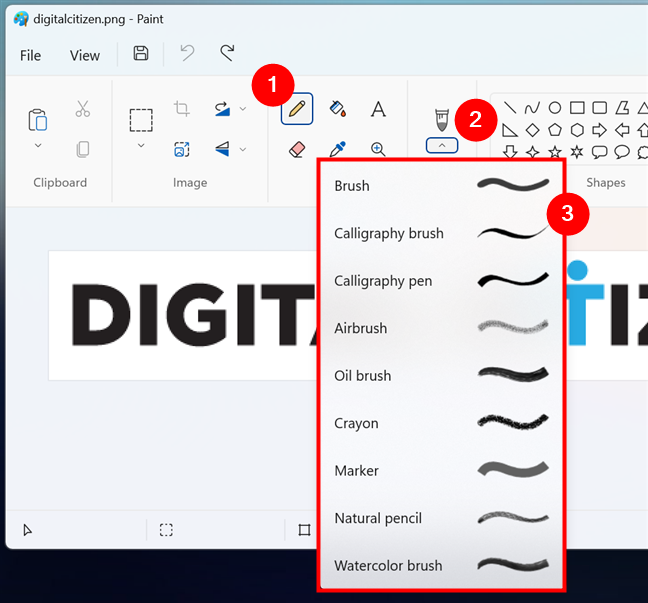
So ändern Sie den Stift in Paint
Je nachdem, für welches Werkzeug Sie sich entscheiden, können Sie auch eine andere Größe dafür auswählen oder seine Farben ändern. Wenn Sie außerdem kein großer Künstler sind und Freihandzeichnen nicht Ihre Stärke ist, können Sie Formen auch in Paint von Windows 11 verwenden. Damit können Sie schnell verschiedene Formen zeichnen, beispielsweise Rechtecke, Kreise, Sterne und Pfeile. Genau wie beim Bleistift-Werkzeug können Sie auch die Umrissfarbe, Füllfarbe und Größe Ihrer Formen anpassen.
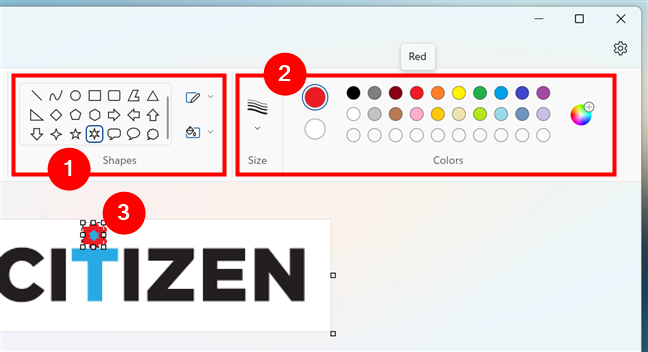
So fügen Sie Formen in Paint ein
Spielen Sie mit den Zeichenoptionen in Paint herum, und Sie werden es mit Sicherheit schaffen Meistere es in kürzester Zeit. Nun, zumindest die Werkzeuge; Der künstlerische Teil ist eine andere Sache. 🙂
4. Einfügen von Text in Microsoft Paint für Windows 11
Das Eingeben von Text in ein Bild hat einige Änderungen erfahren und ist in Paint von Windows 11 im Vergleich zu älteren Versionen der App (in früheren Microsoft-Betriebssystemen) verbessert. Wie Sie bereits gesehen haben, befindet sich die Schaltfläche „Text“ in der Kategorie „Extras“ der Ribbon-Oberfläche von Paint. Um Text einzufügen, klicken oder tippen Sie auf die Schaltfläche „Text“, die mit einem A-Symbol gekennzeichnet ist. Klicken oder tippen Sie dann auf das Bild, in das Sie den Text schreiben möchten. Es erscheint ein Feld mit gepunktetem Rand, das Sie nach Belieben in der Größe ändern oder verschieben können. Wenn Sie fertig sind, geben Sie den gewünschten Text in das Feld ein.
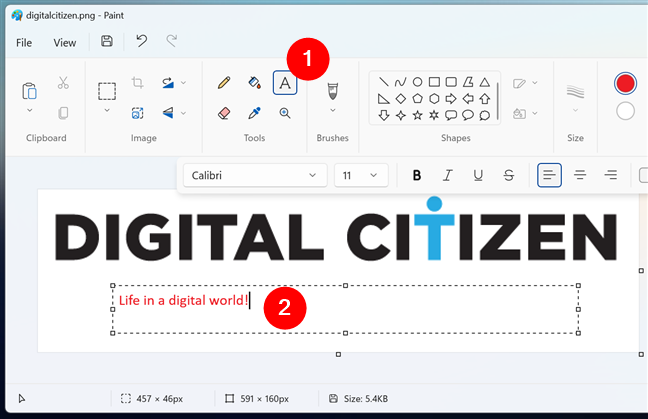
So fügen Sie Text in Paint für Windows 11 ein
Wenn Sie das Aussehen Ihres Textes anpassen möchten, können Sie die Schriftfamilie, die Schriftgröße und die Effekte ändern ( Fett, Kursiv, Unterstrichen, Durchgestrichen), Ausrichtung (Linksbündig, Mittelbündig, Rechtsbündig) und legen Sie sogar eine Hintergrundfüllung dafür fest. All dies erfolgt über die Textsymbolleiste unterhalb des Paint-Menübands.
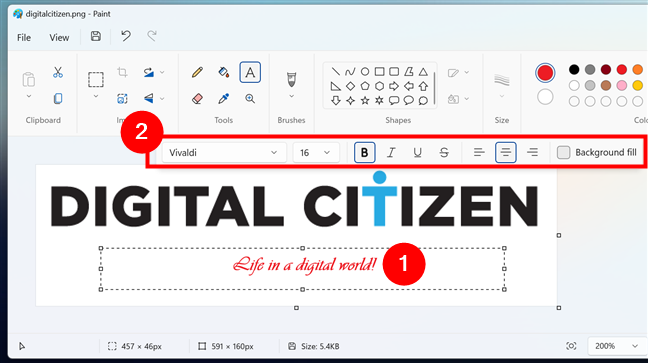
So formatieren Sie Text in Paint von Windows 11
Wenn Sie mit der Eingabe und Bearbeitung des Texts fertig sind, klicken oder tippen Sie irgendwo außerhalb des Textfelds, um ihn auf Ihr Bild anzuwenden.
TIPP: Achten Sie darauf, den Bearbeitungsmodus nicht zu verlassen, bis Sie mit dem Erscheinungsbild des Textes zufrieden sind. Wenn Sie dies tun, werden sie dauerhaft im Bild angezeigt und können nicht mehr geändert werden. Die einzige Möglichkeit, die Änderungen rückgängig zu machen, besteht darin, die Schaltfläche „Rückgängig“ im Paint-Menü von Windows 11 oder die Tastenkombination Strg + Z zu verwenden.
5. Vergrößern oder verkleinern mit den neuen Steuerelementen von Paint
Alte Paint-Apps in früheren Windows-Betriebssystemen ermöglichten das Vergrößern und Verkleinern. Allerdings wurden in Paint von Windows 11 die Zoom-Steuerelemente verbessert und sind jetzt nützlicher und benutzerfreundlicher. In der unteren rechten Ecke des Fensters können Sie eine Schaltfläche „An Fenster anpassen“ (Strg + 0), eine Zoom-Prozentliste und einen Schieberegler zum Verkleinern/Vergrößern verwenden.
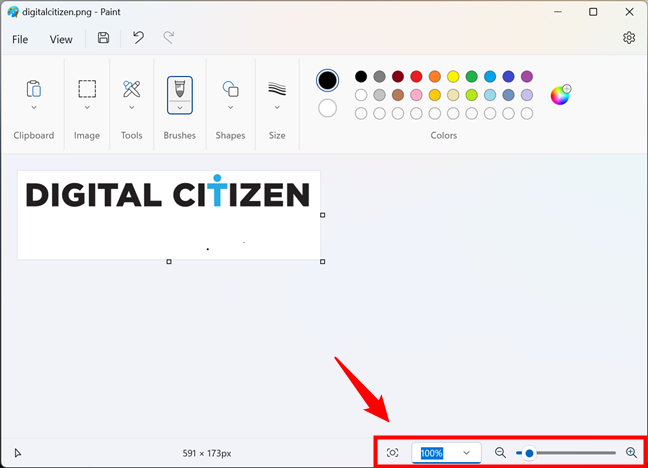
Zoom-Steuerelemente in Paint von Windows 11
Durch das Zoomen in Paint können Sie Bilder präziser zeichnen und bearbeiten, da Sie mehr Details und das „Gesamtbild“ sehen können. Probieren Sie die Steuerelemente aus und verstehen Sie, was ich meine. 🙂
6. Drucken Sie ein Bild oder ein Poster mit Paint für Windows 11
Sobald Sie mit der Erstellung oder Bearbeitung eines Bildes oder einer Zeichnung in Paint fertig sind, möchten Sie es wahrscheinlich speichern oder, noch besser, Ihre Kreation auf Papier drucken. Zum Glück , können Sie dies ganz einfach tun: Klicken oder tippen Sie im Hauptmenü auf „Datei“, wählen Sie „Drucken“ und Sie erhalten alle Optionen, die Sie benötigen: Richten Sie die Seite ein, zeigen Sie eine Vorschau der Ausgabe an und drucken Sie das Bild.
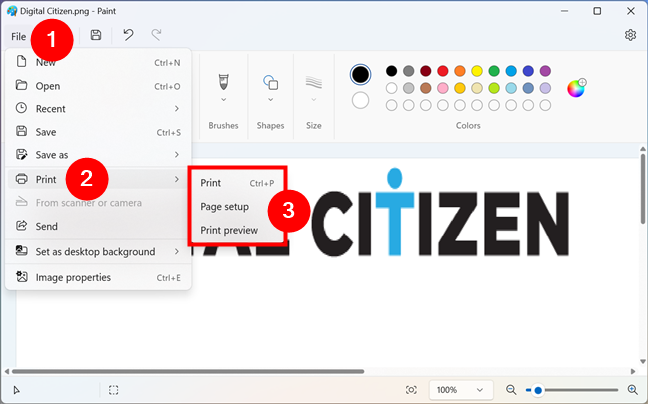
Druckoptionen in Paint für Windows 11
Verwenden Sie die Optionen „Seite einrichten“ und „Drucken“, um Ihren Drucker, das Papierformat, die Ausrichtung und andere Einstellungen auszuwählen. Wenn Sie möchten, klicken oder tippen Sie auf „Druckvorschau“, um zu sehen, wie Ihr Bild oder Poster auf Papier aussehen wird, und passen Sie bei Bedarf die Ränder, Skalierung und Ausrichtung weiter an.
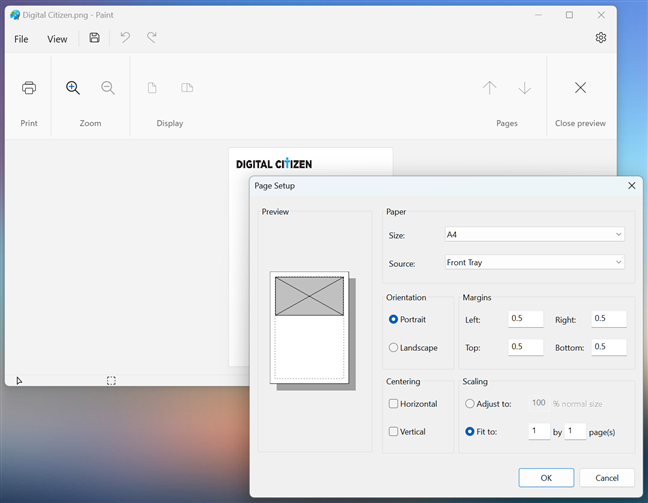
Seiteneinrichtung und Druckvorschau in Paint
Wenn Sie fertig sind, verwenden Sie das Dialogfeld „Drucken“, um Ihr Bild an den Drucker zu senden.
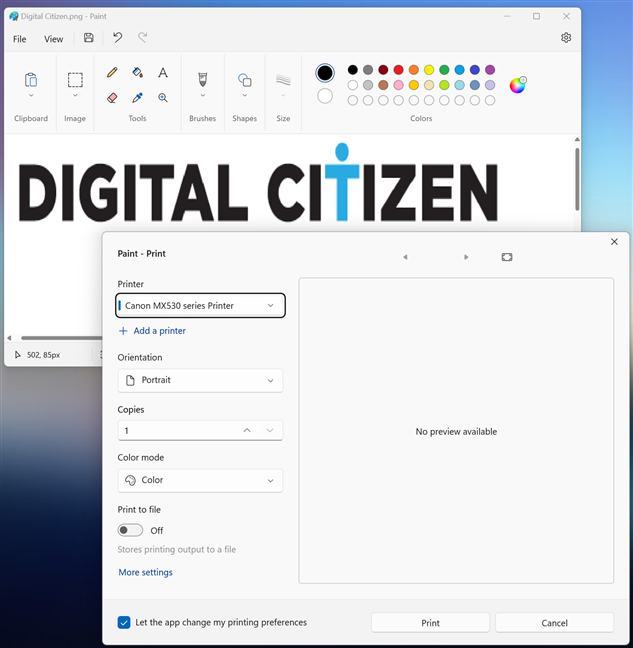
So drucken Sie mit Paint in Windows 11
TIPP: Wussten Sie, dass Sie Paint von Windows 11 zum Drucken verwenden können? Große Bilder auf mehr als nur einer Seite? So drucken Sie ein Bild oder Poster auf mehreren Seiten.
7. Passen Sie die Farben von Paint mithilfe des Dunkelmodus an Windows 11 an.
Während Windows 11 und viele der damit gebündelten Apps über Benutzeroberflächen für den Dunkelmodus verfügten, gehörte Paint nicht dazu. Allerdings unterstützen die neuesten Versionen der App jetzt das Dark-Theme. Wenn Sie das Erscheinungsbild von Paint für Windows 11 in ein dunkleres Farbschema ändern möchten, müssen Sie auf dessen Einstellungen zugreifen. Klicken oder tippen Sie dazu auf die Zahnradschaltfläche in der oberen rechten Ecke der App.
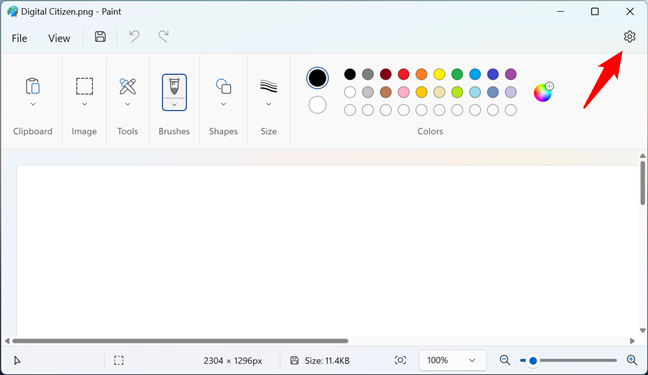
Die Schaltfläche „Einstellungen“ in Paint von Windows 11
Dann öffnet sich die Seite „Einstellungen“: Wählen Sie dort unter „App-Design“ die Option „Dunkel“.. Wenn Sie möchten, dass Paint bei jedem Windows 11 automatisch in den Dunkelmodus wechselt, wählen Sie stattdessen die Systemeinstellung.
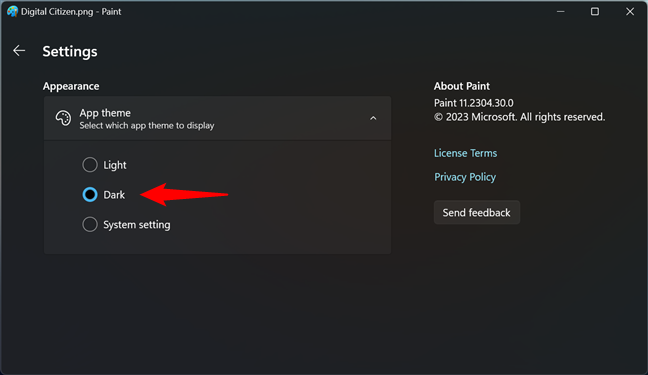
Dunkler Modus für Paint in Windows 11
Die Änderungen im Erscheinungsbild werden sofort übernommen. Wenn Sie zur Hauptoberfläche von Windows 11 Paint zurückkehren, sollten Sie Folgendes sehen, wenn Sie den Dunkelmodus aktiviert haben:
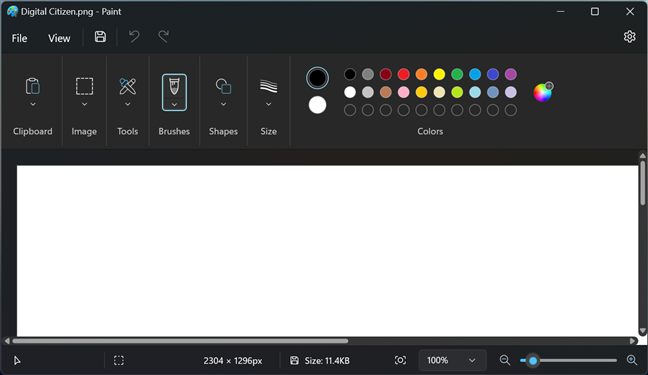
Paint in Dark-Modus von Windows 11
Obwohl es keine große Änderung in der Funktionsweise von Paint ist Windows 11 funktioniert, die Option zur Nutzung des Dunkelmodus ist ein Wunsch vieler Nutzer. Also, viel Spaß! 🙂
Verwenden Sie Microsoft Paint für Windows 11?
Wie Sie gesehen haben, ist Paint zwar im Kern einfach, aber dennoch eine leistungsstarke Grafik-App, die alle Grundlagen bietet, die Sie brauchen um Bilder auf Ihrem Windows 11-PC zu erstellen oder zu bearbeiten. Die neueste Version der App verfügt über ein insgesamt besseres Erscheinungsbild und Funktionen, die sie benutzerfreundlicher machen. Ich hoffe, dass Ihnen dieser Artikel dabei geholfen hat, die Verwendung von Paint unter Windows 11 zu erlernen und dass Sie nun mehr darüber wissen, was Sie damit alles machen können. Verwenden Sie Paint von Windows 11 zum Bearbeiten von Bildern, Zeichnen oder einfach zum Kritzeln? Lassen Sie mich im Kommentarbereich unten wissen, was Sie davon halten. Wenn Sie über unsere neuesten Artikel auf dem Laufenden bleiben möchten, abonnieren Sie gerne unseren Newsletter.